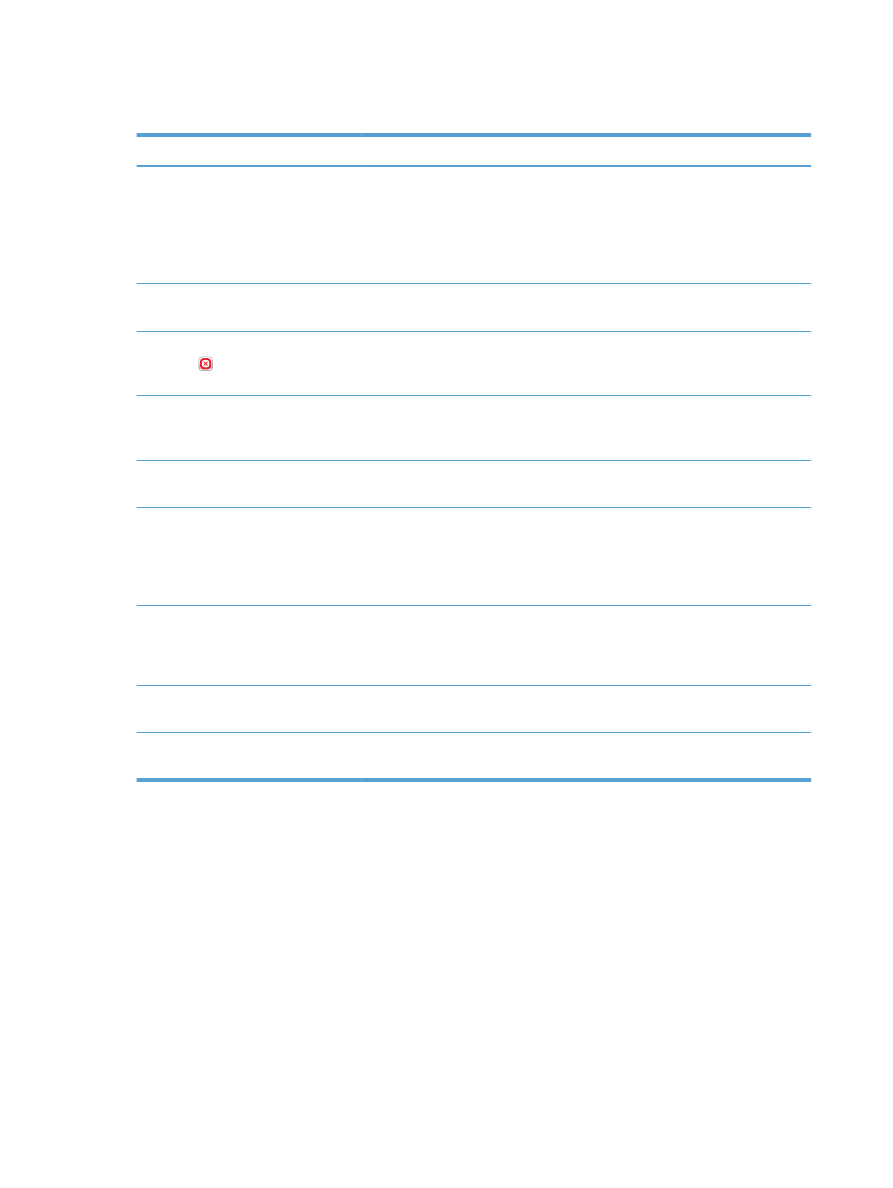
일반적인 팩스 문제
문제
원인
해결 방법
제품 제어판에
"메모리 공간 없음" 상태
메시지가 표시됨
제품의 저장 디스크가 꽉 찼습니다
.
디스크에서 일부 저장 작업을 삭제합니
다
. 제품 제어판의 시작 화면에서
장치
메모리에서 불러오기
단추를 누릅니다
.
저장 작업 또는 저장 팩스 목록을 엽니
다
. 삭제할 작업을 선택한 다음
삭제
단
추를 누릅니다
.
사진의 인쇄 품질이 낮거나 회색 상자로
인쇄
잘못된 페이지 설정 또는 잘못된 해상도
설정을 사용하고 있습니다
.
텍스트
/사진 최적화
옵션을
사진
으로
설정해 보십시오
.
팩스 전송을 취소하기 위해 제품 제어판
에서 중지
단추를 눌렀으나 팩스가
계속 전송됨
작업의 전송 단계가 이미 많이 진행된
경우에는 작업을 취소할 수 없습니다
.
정상적인 작업입니다
.
HP Web Jetadmin 의 팩스 설정을 찾을
수 없음
HP Web Jetadmin 의 팩스 설정은 장치
의 상태 페이지 중 드롭다운 메뉴 아래
에 위치해 있습니다
.
드롭다운 메뉴에서 디지털 전송 및 팩스
을
(를) 선택하십시오.
오버레이 옵션을 활성화하면 머리글이
페이지의 위에 추가됨
전달된 모든 팩스에는 페이지의 위에 오
버레이 머리글이 추가됩니다
.
정상적인 작업입니다
.
수신자 상자에 이름과 숫자가 혼합됨
어디에서 보냈는지에 따라 이름과 숫자
가 모두 나타날 수 있습니다
. 팩스 주소
록의 경우 이름이 나타나고 다른 모든
데이터베이스의 경우 숫자가 나타납니
다
.
정상적인 작업입니다
.
한 페이지의 팩스가 두 페이지로 인쇄됨
팩스 머리글이 팩스 상단에 추가가 되어
서 텍스트를 두 번째 페이지로 밀어냅니
다
.
한 페이지 분량의 팩스를 한 페이지에
인쇄하려면 오버레이 머리글을 오버레
이 모드로 지정하거나 페이지에 맞춤 설
정을 조정하십시오
.
팩스를 보내는 중간에 문서 공급기에서
문서가 멈춤
문서 공급기에서 용지가 걸렸습니다
.
걸린 용지를 제거하고 팩스를 다시 전송
합니다
.
팩스 부속품의 소리 볼륨이 너무 크거나
작음
볼륨 설정을 조정할 필요가 있습니다
.
팩스 발신 설정
메뉴와
팩스 수신 설정
메뉴에서 볼륨을 조정합니다
.